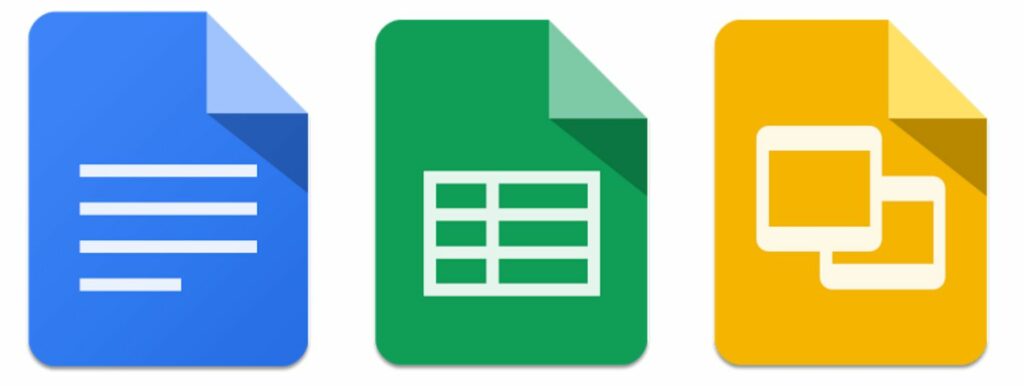Créer une liste déroulante Google Sheets
Lorsque vous créez une feuille de calcul avec Google Sheets, vous devrez peut-être créer une ou plusieurs listes déroulantes dans ses cellules. Ces menus faciles à naviguer invitent les utilisateurs à sélectionner dans une liste d’éléments et à modifier la sortie dans d’autres cellules en fonction de leurs sélections. Voici comment créer et modifier des menus déroulants dans Google Sheets.
Créer une liste déroulante sur votre ordinateur
Sur la plupart des principaux navigateurs Web pour ordinateurs de bureau et portables, des listes déroulantes ou d’autres méthodes de validation des données peuvent être créées et appliquées à une ou plusieurs cellules d’une feuille de calcul tabulaire. Cependant, Google Chrome est recommandé pour de meilleures performances.
-
Ouvrez une feuille de calcul nouvelle ou existante.
-
Sélectionnez la cellule ou le groupe de cellules où vous souhaitez placer la liste déroulante.
-
aller à Les données Étiquette.
-
choisir verification des données.
-
Cette verification des données Une boîte de dialogue apparaît avec plusieurs options configurables.d’abord, marque plage de cellulesSpécifie l’emplacement de la liste déroulante.
-
Cette la norme Paramètres contient un menu déroulant qui propose les options suivantes. Chaque option spécifie les exigences de données spécifiques que les utilisateurs de la feuille de calcul doivent respecter lors de la saisie ou de la sélection d’éléments dans une plage de cellules.
- liste dans la plage: Lorsqu’elle est sélectionnée, une liste déroulante apparaîtra contenant des valeurs extraites d’une plage de cellules spécifique (soit de la feuille de calcul active, soit d’une autre feuille de calcul dans le classeur en cours).
- liste d’objets: Une fois sélectionné, une liste déroulante apparaîtra contenant la valeur de texte entrée dans le champ d’édition d’accompagnement. Chaque élément saisi doit être séparé par des virgules.
- Numéro: Cela n’affichera pas la liste déroulante à l’utilisateur. Au lieu de cela, il vérifie que leurs entrées se situent dans une plage de nombres spécifique.
- texte: Ceci n’affiche pas la liste déroulante. Au lieu de cela, il vérifie que l’entrée contient une chaîne de texte spécifique, est une adresse e-mail valide ou est une URL correctement construite.
- Date: Cette option ne crée pas de liste déroulante. Il vérifie que la date saisie dans la cellule sélectionnée est valide ou dans une plage spécifique.
- La formule personnalisée est: Cela permet la validation des données dans les cellules sélectionnées pour utiliser des formules spécifiées par l’utilisateur.
-
si dans la norme section crée une liste déroulante, Afficher la liste déroulante dans la cellule Des cases à cocher apparaissent également. Activée par défaut, la suppression de la coche indique que la validation des données spécifiées aura lieu dans les cellules sélectionnées, mais la liste déroulante n’apparaîtra pas. Cette option est utile si vous souhaitez que seul l’utilisateur final de la feuille de calcul ait la possibilité de saisir les données manuellement plutôt que de les sélectionner dans une liste.
-
Cette À propos des données invalides Contrôle partiellement ce qui se passe lorsqu’un utilisateur de la feuille de calcul échoue à la validation de la saisie de données dans une cellule sélectionnée. Les deux options disponibles vous permettent d’afficher un message d’avertissement ou de refuser la saisie de l’utilisateur dans ce cas.
-
Cette apparence Le paramètre indique si le texte peut permettre aux utilisateurs finaux de mieux comprendre quels types de valeurs sont acceptés dans la plage de cellules correspondante.Pour activer cet assistant virtuel, sélectionnez Afficher le texte d’aide à la validation case à cocher. Saisissez ou modifiez ensuite le texte que vous souhaitez afficher.
-
Lorsque vous êtes satisfait de votre choix, choisissez enregistrer.
Modifier ou supprimer des listes déroulantes dans un navigateur Web
Procédez comme suit pour modifier ou supprimer des listes déroulantes ou d’autres critères de validation des données d’une plage de cellules spécifique.
-
Sélectionnez la cellule qui contient la liste déroulante ou d’autres critères de validation des données que vous souhaitez modifier ou supprimer.
-
aller à Les données Étiquette.
-
choisir verification des données.
-
Cette verification des données Une boîte de dialogue apparaît avec plusieurs options configurables.Pour modifier le comportement des cellules, apportez les modifications souhaitées et sélectionnez enregistrer Appliquez les modifications immédiatement.Pour supprimer une liste déroulante ou d’autres critères de vérification, sélectionnez Supprimer la vérification.
Créer une liste déroulante sur un appareil Android
Vous pouvez utiliser l’application Sheets pour créer des listes déroulantes ou d’autres méthodes de validation des données et les appliquer à une ou plusieurs cellules d’une feuille de calcul sur un téléphone ou une tablette Android.
-
Ouvrez une feuille de calcul nouvelle ou existante dans l’application.
-
Sélectionnez la cellule ou le groupe de cellules où vous souhaitez placer la liste déroulante.
-
Appuyez sur le bouton du menu principal, représenté par trois points alignés verticalement dans le coin supérieur droit de l’écran.Lorsque le menu déroulant apparaît, sélectionnez verification des données.
-
Cette verification des données L’interface affiche et contient plusieurs options configurables.d’abord, marque plage de cellulesSpécifie l’emplacement exact où résidera la liste déroulante.
-
Cette la norme Paramètres contient un menu déroulant qui propose les options suivantes. Chaque option spécifie les exigences de données spécifiques que les utilisateurs de la feuille de calcul doivent respecter lors de la saisie ou de la sélection d’éléments dans une plage de cellules.
- liste d’objets: Lorsqu’il est sélectionné, l’utilisateur voit une liste déroulante avec la valeur de texte saisie dans le champ correspondant.robinet Ajouter à avant de saisir chaque élément de la liste.
- liste dans la plage: Lorsqu’il est sélectionné, l’utilisateur voit une liste déroulante contenant des valeurs extraites d’une plage de cellules spécifique (soit de la feuille active, soit d’une autre feuille du classeur en cours).Un exemple de plage est Sheet1!A2:D5.
- le texte contient: assurez-vous que le texte saisi par l’utilisateur de la feuille de calcul contient une chaîne spécifique.
- le texte ne contient pas: Opposé à l’option ci-dessus. Il confirme que le texte saisi ne contient pas de chaîne spécifique.
- texte précis: Vérifiez que le texte saisi par l’utilisateur correspond à une chaîne spécifique.
- est un e-mail valide: vérifiez que l’utilisateur a saisi une adresse e-mail correctement formatée.
- est une URL valide: assurez-vous que l’utilisateur saisit une URL entièrement formée.
- date valide: Confirme que l’utilisateur a entré la date réelle dans le format correct.
- la date est: Les entrées doivent correspondre à un jour/mois/année spécifique.
- date entre: Les entrées doivent être des dates comprises dans une plage spécifique.
- la date n’est pas: Les entrées doivent être des dates qui ne se situent pas dans une plage spécifique.
- le ou avant: Les entrées doivent correspondre à une date spécifique ou à n’importe quel jour avant cette date.
- date le ou après: L’entrée doit correspondre à une date spécifique ou à n’importe quel jour après celle-ci.
- date après: L’entrée doit être postérieure à la date spécifiée.
- mieux que: L’entrée doit être supérieure au nombre spécifié.
- Plus grand ou égal à: L’entrée doit être supérieure ou correspondre au nombre spécifié.
- moins que: L’entrée doit être un nombre inférieur au nombre spécifié.
- inférieur ou égal à: L’entrée doit être inférieure ou correspondre au nombre spécifié.
- égal: L’entrée doit être un nombre qui correspond au nombre spécifié.
- pas égal à: L’entrée doit être un nombre qui ne correspond pas à ce qui est spécifié.
- entre: les entrées doivent être des nombres dans la plage spécifiée.
- pas entre les deux: L’entrée doit être un nombre qui n’appartient pas à la plage spécifiée.
- Formules personnalisées: Cela permet la validation des données dans les cellules sélectionnées pour utiliser des formules spécifiées par l’utilisateur.
-
si dans la norme section crée une liste déroulante, une balise d’option Afficher la liste déroulante dans la cellule Aussi disponible. Cette option est activée par défaut. La désactivation de cette option en sélectionnant le curseur qui l’accompagne (en le faisant passer du bleu au gris) signifie que la validation des données spécifiées aura lieu dans les cellules sélectionnées, mais aucune liste déroulante n’apparaîtra. Cette option est utile si vous souhaitez que seul l’utilisateur final de la feuille de calcul ait la possibilité de saisir les données manuellement plutôt que de les sélectionner dans une liste.
-
Cette apparence Le paramètre détermine si le texte est affiché pour permettre à l’utilisateur final de mieux comprendre les types de valeur acceptés dans la plage de cellules correspondante.Pour activer ce coup de main virtuel, ouvrez Afficher le texte d’aide à la validation Commutateurs à bascule.Ensuite, sélectionnez Éditer et entrez ou modifiez le texte que vous souhaitez afficher.
-
Cette À propos des données invalides Contrôle partiellement ce qui se passe lorsqu’un utilisateur de la feuille de calcul saisit quelque chose dans une cellule sélectionnée qui échoue à un contrôle de validation des données. Les deux options disponibles vous permettent d’afficher un message d’avertissement ou de refuser la saisie de l’utilisateur dans ce cas.
-
Lorsque vous êtes satisfait de votre sélection, appuyez sur enregistrer.
Modifier ou supprimer des listes déroulantes sur les appareils Android
-
Sélectionnez la cellule qui contient la liste déroulante ou d’autres critères de validation des données que vous souhaitez modifier ou supprimer.
-
Appuyez sur le bouton du menu principal, représenté par trois points alignés verticalement dans le coin supérieur droit de l’écran.Lorsque le menu déroulant apparaît, sélectionnez verification des données.
-
Cette verification des données L’interface affiche et contient plusieurs options configurables.Pour modifier le comportement des cellules, apportez les modifications souhaitées et cliquez sur enregistrer bouton pour appliquer les modifications.Pour supprimer une liste déroulante ou d’autres critères de vérification, cliquez sur supprimer la règle.
Merci de nous en informer!
Recevez les dernières nouvelles technologiques publiées quotidiennement
abonnement
Dites-nous pourquoi !
D’autres détails ne sont pas assez difficiles à comprendre